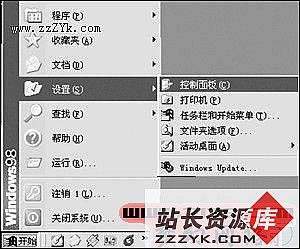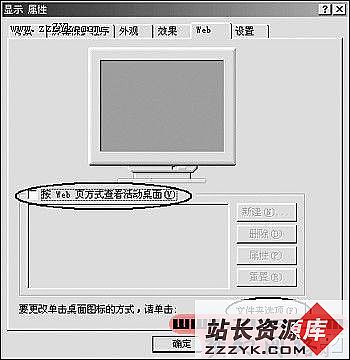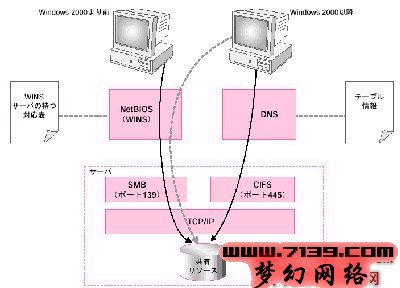使用Windows9x更方便的一些小招数
* 给Caps Lock装个“铃”
经常打字的人可能都有过这样的经历:一不注意,按下了Caps Lock键,过了一会儿,才发现自己输入了一大堆大写的英文字母。用下面的方法可帮你解决这个问题:
1.打开”控制面板”,选择”辅助选项”。
2.在”键盘”项中,选择“使用切换键”。
3.“确定”。
下次,当你再按到Caps Lock键时,就会听到”嘀”的一声。
* 加速Windows95的启动
我们每次开机,显示”Starting Windows 95”后,总是发现它先”愣”一下,然后再进入”蓝天白云”画面。下面的方法可使Win95启动时避开这两步,将启动速度提高两秒:
1.去掉根目录下的msdos.sys的只读和隐藏属性。
2.用Edit文本编辑器打开它,在[Option]项下分别输入BootDelay=0和LOGO=0两行。如果发现里面已有这两行,则把它们的参数都改为0。
3.保存退出,恢复文件的只读和隐藏属性。
* 改变”我的电脑”中的硬盘图标
“我的电脑”中的几个硬盘图标(如果你将硬盘分了好几个区或挂了不止一个硬盘的话)都是千篇一律的灰色,没有任何个性。可通过下列方法将它们改成我们所喜欢的样子:
1.右击任何一个文件夹或桌面上的快捷方式,选择”属性”,再选择”快捷方式”,单击”改变图标”,出现的对话框中显示了图标文件shell32.dll中的所有图标,选择你喜欢的一个,并从头数一数它的编号是第几个,记住shell32.dll文件的路径和所选图标的编号。
2.打开记事本,输入以下两行:
[autorun]
icon=PATH,#
“PATH,#”为你的图标文件和所选图标的编号,如C:\Windows\System\shell32.dll,13。当然,你也可不用shell32.dll而改用其它的图标文件,如同一目录下的pifmgr.dll。
3.将文件取名为autorun.inf,保存在你所要改变图标的那个硬盘的根目录下并退出。
打开”我的电脑”,单击你的目标硬盘的图标,再按F5刷新一下屏幕,新的图标是不是已经在那儿呢?按同样的方法可改变其他硬盘的图标,但切记一定要将autorun.inf保存在该硬盘的根目录下。
* 去掉桌面上的图标
用如下方法可将”回收站”等你不想要但又不能通过普通方法删除的图标从桌面上删除:
1.运行regedit,打开注册表。找到HKEY_LOCAL_MACHINE\SOFTWARE\Microsoft\Windows\CurrentVersion\explorer\Desktop\NameSpace。
3.选择NameSpace下的第一个键值,它的名字就会出现在右栏的”数据”项下。
4.逐个选择NameSpace下各键值,直到在右栏的”数据”下找到你所要删除的图标名称为止。
5.右击左栏的键值,选择”删除”、”确定”,然后退出。
6.回到桌面,随便在桌面的空白处单击一下,然后按F5刷新屏幕。
* 改变打开方式的捷径
打开某些文件(如*.txt文件)时,我们有时想用这个程序打开(如记事本),有时又想用另一个程序打开(如写字板或Word),每次都改变它们的关联方式真是太麻烦了。我们可用”发送”来解决这个问题:
1.在Windows目录下的”Send to”文件夹中,建立你打开文件时经常用到的程序的快捷方式。
2.打开文件时,右击它,将它”发送”到你所需要的程序的快捷方式上去就可以了。
*将资源管理器”定格”在你的”最爱”
每当打开”资源管理器”时,它显示的总是根目录下的内容。如果你的”最爱”不是那儿,那就得每次都一步步地转换过去。按以下方法设置后可免除烦劳,直接进入你的”最爱”:
1.右击”开始”菜单,选择”打开”。
2.双击”Programs”。
3.右击”资源管理器”快捷方式,选择”属性”,再选择”快捷方式”。
4.在”目标程序”行的最后输入你最爱的文件夹的路径,如C:\My Documents。
5.按”确定”。
(完)计算机基础教程网